Win11跨设备共享如何使用?随着Win11系统的推出,很多用户都纷纷下载体验了,但是在使用中,难免会遇到不清楚应该如何操作的情况,就有用户想要使用跨设备共享这一功能,那么应该如何操作呢?小编下面整理了Win11跨设备共享操作教程,如果你感兴趣的话,跟着小编一起往下看看吧!

1、首先,按键盘上的Windows徽标键,或点击任务栏底部的开始图标。
2、打开的开始菜单窗口,找到并点击已固定应用下的设置。
3、Windows 设置窗口,左侧点击应用,右侧点击应用和功能(已安装的应用,应用执行别名)。
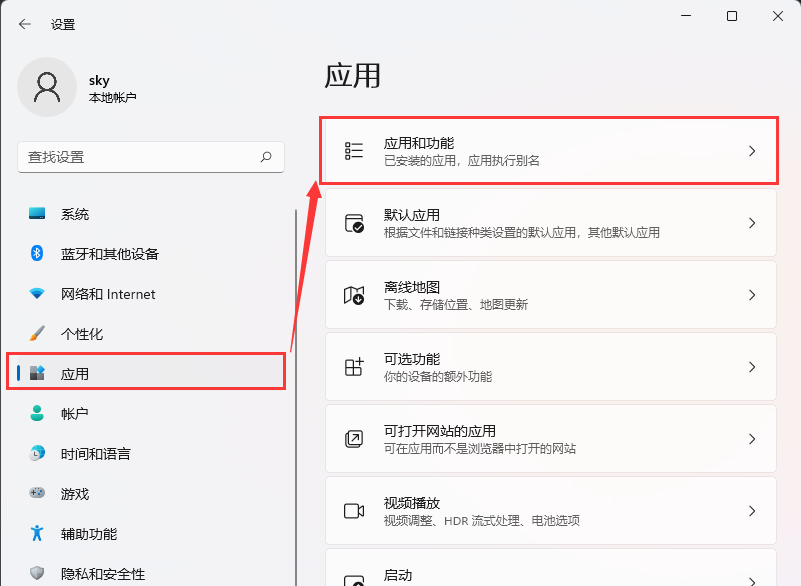
4、当前路径为:应用>应用和功能下,就可以对跨设备共享(在连接到你的账户的其他设备上继续应用体验)进行设置了。
1)关 - 选择此选项可关闭跨设备共享。
2)仅限我的设备 - 选择此选项以仅允许在您的设备之间共享。
3)附近的任何人 - 选择此选项以允许在附近的所有设备之间共享。

以上是Win11跨设备共享如何使用的详细内容。更多信息请关注PHP中文网其他相关文章!

热AI工具

Undresser.AI Undress
人工智能驱动的应用程序,用于创建逼真的裸体照片

AI Clothes Remover
用于从照片中去除衣服的在线人工智能工具。

Undress AI Tool
免费脱衣服图片

Clothoff.io
AI脱衣机

Video Face Swap
使用我们完全免费的人工智能换脸工具轻松在任何视频中换脸!

热门文章

热工具

SublimeText3 Mac版
神级代码编辑软件(SublimeText3)

安全考试浏览器
Safe Exam Browser是一个安全的浏览器环境,用于安全地进行在线考试。该软件将任何计算机变成一个安全的工作站。它控制对任何实用工具的访问,并防止学生使用未经授权的资源。

Atom编辑器mac版下载
最流行的的开源编辑器

EditPlus 中文破解版
体积小,语法高亮,不支持代码提示功能

SecLists
SecLists是最终安全测试人员的伙伴。它是一个包含各种类型列表的集合,这些列表在安全评估过程中经常使用,都在一个地方。SecLists通过方便地提供安全测试人员可能需要的所有列表,帮助提高安全测试的效率和生产力。列表类型包括用户名、密码、URL、模糊测试有效载荷、敏感数据模式、Web shell等等。测试人员只需将此存储库拉到新的测试机上,他就可以访问到所需的每种类型的列表。




